Для выделения фрагмента текста можно воспользоваться стрелками клавиатуры в комбинации с клавишей < Shift > или при помощи мыши, нажав и удерживая левую кнопку и перемещая курсор.
В последнем случае для только что выделенного фрагмента отображается полупрозрачная панель с кнопками вызова операций, применимых к этому фрагменту (смена шрифта, стиля и так далее).
Для выделения целиком различных частей текста (слова, строки, абзаца, всего текста) можно воспользоваться следующими возможностями Word:
Выделение одного слова – двойной щелчок мыши на слове.
Выделение одной строки – установить указатель мыши в левое поле, сбоку от текста (он превратится в стрелку ö) – и однократный щелчок мыши.
Выделение абзаца – двойной щелчок в левом поле.
Выделение всего документа – тройной щелчок в левом поле.
Снятие выделения – щелчок мыши в любом месте текста.
Выделенный фрагмент можно скопировать или переместить в буфер обмена, а затем вставить в нужное место в тексте. Инструменты для копирования и вставки находятся в группе «Буфер обмена» страницы «Главная» на «ленте».

Для копирования выделенного фрагмента в буфер обмена нажмите кнопку «Копировать».
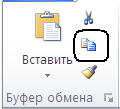
Затем установите курсор в новую позицию и нажмите кнопку «Вставить».

Перемещение выделенного текста выполняется аналогично, за исключением того что вместо кнопки «Копировать» нажимается кнопка «Вырезать» для удаления выделенного фрагмента из текста и перемещения его в буфер.
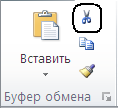
Сразу после вставки фрагмента рядом с курсором появляется значок «Параметры вставки». Щелкните на нем левой кнопкой мыши.

С помощью открывшегося меню можно определить, насколько полным будет копирование, то есть, будет ли скопирован только текст фрагмента, или вместе с текстом сохранятся все заданные для него параметры форматирования.
Кнопку «Вставить» можно использовать в двух режимах. Нажатие на верхнюю часть кнопки приводит к копированию фрагмента из буфера с настройками по умолчанию. Для того чтобы выбрать другие варианты вставки, щелкните на нижней части кнопки.
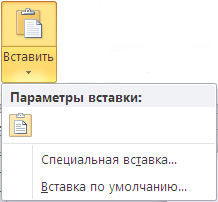
Теперь для копируемого из буфера фрагмента можно явно указать режим копирования, то есть определить, в элемент какого типа данный фрагмент будет преобразован.
Для того чтобы получить возможность просматривать список объектов, помещенных ранее в буфер, и выбирать из них объект для вставки, нажмите кнопку «Буфер обмена», расположенную в правом нижнем углу группы.

В левой части окна появится прикрепленная панель «Буфер обмена», предоставляющая пользователю доступ к текущему содержимому буфера.

Выделение одного из объектов в списке делает его активным, то есть для следующей операции вставки будет использован именно этот объект. Чтобы снова скрыть панель «Буфер обмена», нажмите на кнопку «Закрыть» в её правом верхнем углу.
При стандартных настройках Word, выполнение операции вставки замещает выделенный фрагмент на фрагмент из буфера. Любую операцию, применимую к выделенному фрагменту, можно выполнить из соответствующего ему контекстного меню, которое вызывается щелчком правой кнопкой мыши на выделении.
 2015-02-14
2015-02-14 1429
1429
